HL-2040
Ofte stillede spørgsmål og fejlfinding |
Hvordan afhjælpes papirstop?
Hvis der opstår papirstop, vil Paper dioden blinke, som vist nedenfor.
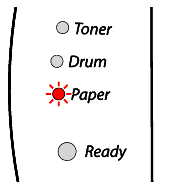
Når du lige har brugt printeren, er visse dele inden i printeren meget varme! Når du åbner frontlågen eller bagklappen på printeren, må du aldrig røre ved de dele, som er vist med gråt på tegningerne.
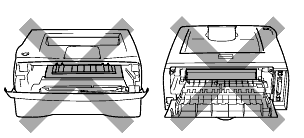
-
Træk papirbakken helt ud af printeren.
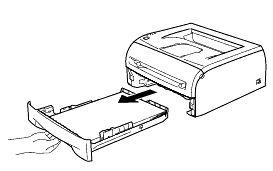
-
Træk det fastklemte papir op og ud af printeren.
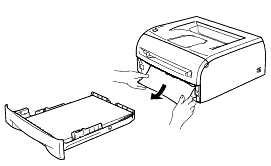
-
Åbn frontklappen.
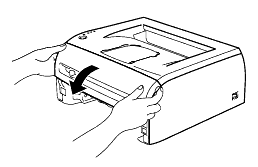
-
Træk forsigtigt toner- og tromleenheden ud. Det fastklemte papir vil som regel følge med ud sammen med toner- og tromleenheden.
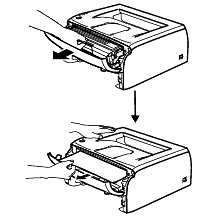
For at beskytte printeren mod skader som følge af statisk elektricitet, bør du ikke røre ved de elektroder, der vises nedenfor.
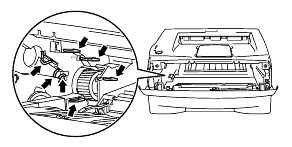
-
Åbn bagklappen.
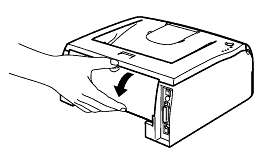
-
Træk tappen ud mod dig selv for at åbne inderste sliske.
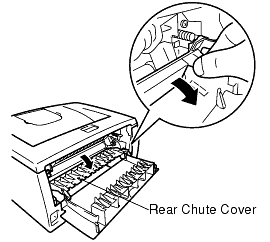
-
Træk det fastklemte papir ud af varmeenheden. Hvis det fastklemte papir sidder fast, skal du trykke tappen ned med den ene hånd, mens du forsigtigt trækker papiret ud med den anden.
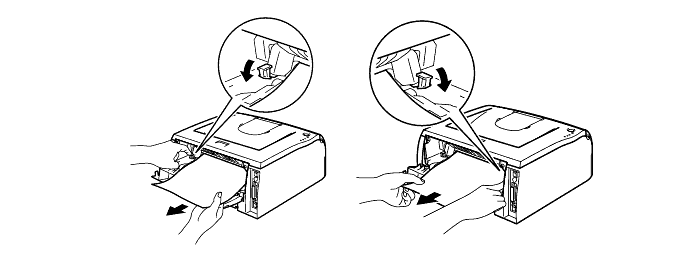
-
Luk bagklappen.
-
Tryk låseknappen ned, og tag toneren ud af tromlen. Træk eventuelt fastklemt papir ud af tromlen.
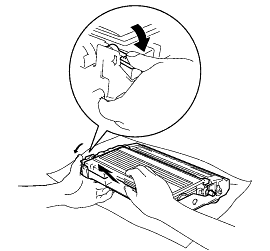
-
Sæt toneren i tromlen igen. Den går på plads med et klik.
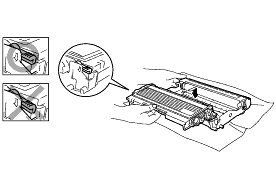
For at undgå problemer med udskriftskvaliteten, må du IKKE berøre den skraverede del, vist på illustrationen nedenfor.
Hvis du ved en fejl berører den skraverede del, skal du aftørre overfladen med en tør og fnugfri klud.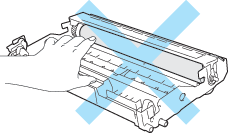
-
Sæt toner- og tromleenheden tilbage i printeren.
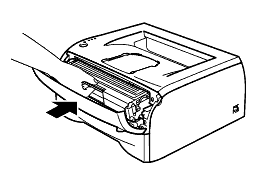
-
Skub papirbakken på plads i printeren.
-
Luk frontklappen. Kontroller, at Paper dioden
er slukket, og printeren er klar.
- Hvis Paper dioden stadig blinker, efter at du har fjernet det fastklemte papir, skal du slukke og tænde printeren på afbryderen.
Hvis Paper dioden stadig blinker, skal du læse "Hvad betyder LED-indikationerne?" og undersøg om der findes andre løsninger på problemet.
- Hvis Paper dioden er holdt op med at blinke, men der fortsat opstår papirstop, skal du søge i Læs andre FAQ'er i denne kategori nederst på denne side.
- Hvis Paper dioden stadig blinker, efter at du har fjernet det fastklemte papir, skal du slukke og tænde printeren på afbryderen.
